ตั้งค่ารูปแบบวันที่ พ.ศ./ค.ศ. ใน PEAK
สำหรับผู้ใช้งานที่ต้องการ ตั้งค่ารูปแบบวันที่ พ.ศ./ค.ศ. ที่หน้าพิมพ์เอกสาร (OnlineView) สามารถทำได้ดังนี้
1. ตั้งค่ารูปแบบวันที่ พ.ศ./ค.ศ. โดยเข้าไปที่เอกสารที่ต้องการ
ไปที่เอกสารที่ต้องการพิมพ์ > คลิกปุ่ม “พิมพ์” เพื่อพิมพ์เอกสาร
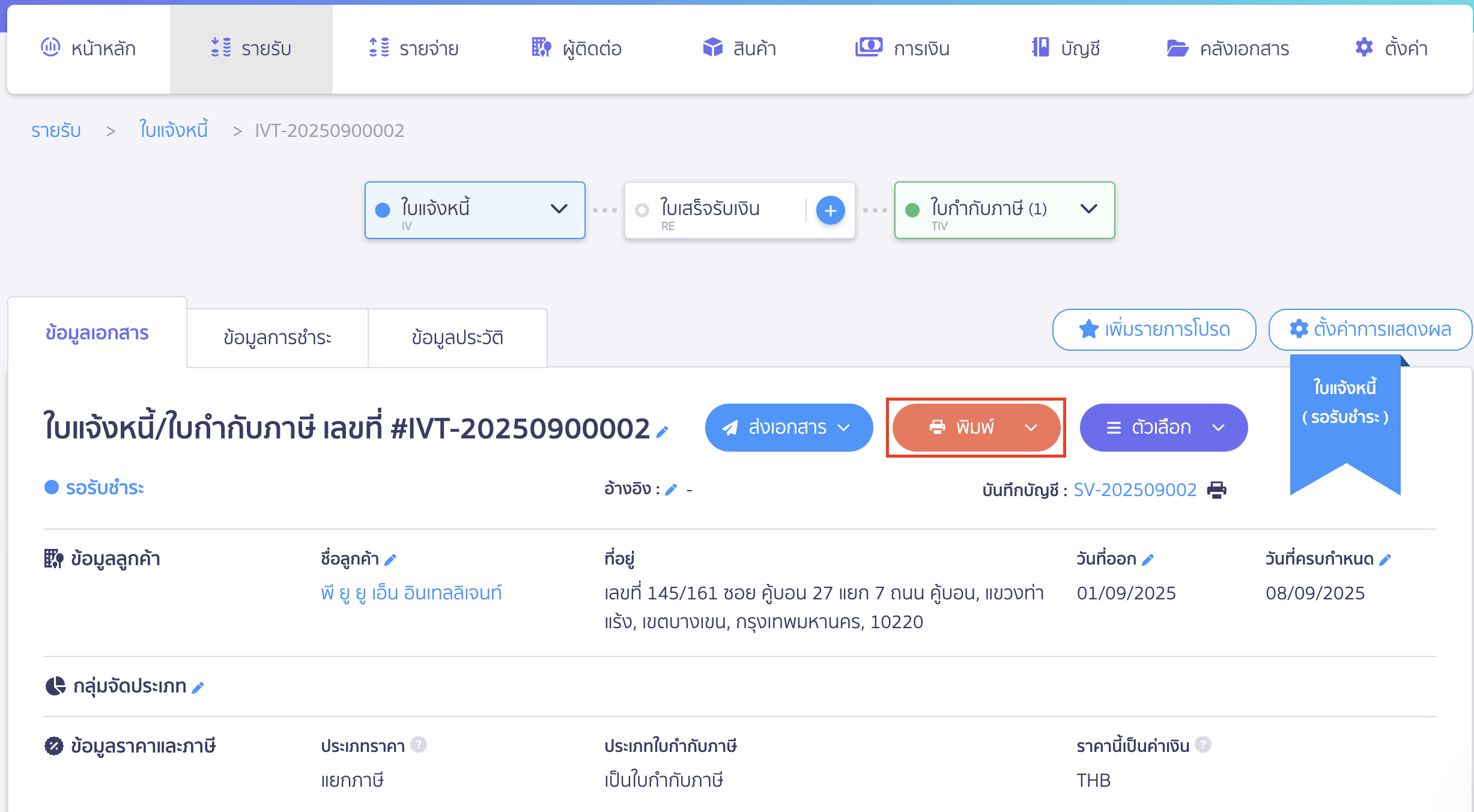
1.2. คลิกปุ่ม “แก้ไข”
คลิกปุ่ม “แก้ไข” มุมขวาบนเอกสาร
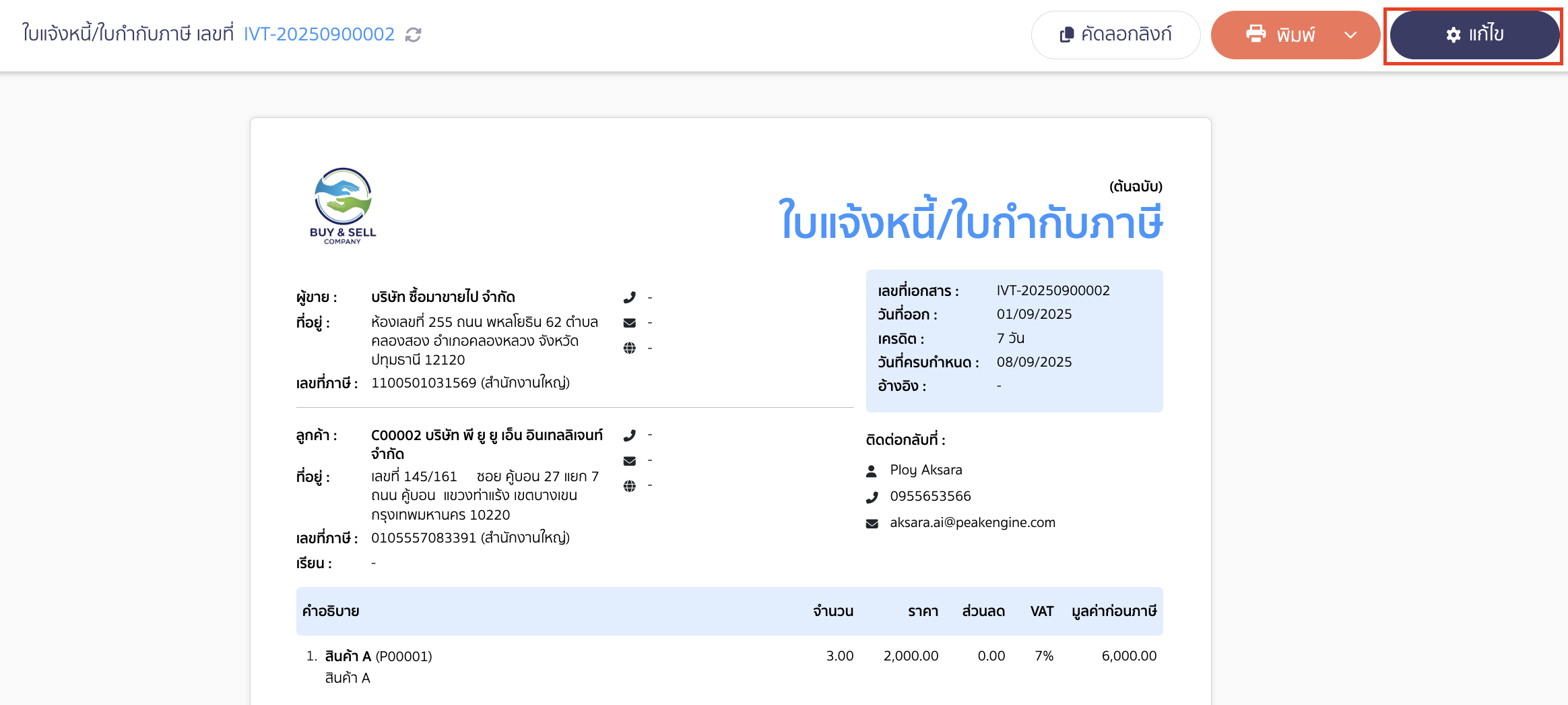
จากนั้นคลิกปุ่ม “ตั้งค่าการแสดงผล”
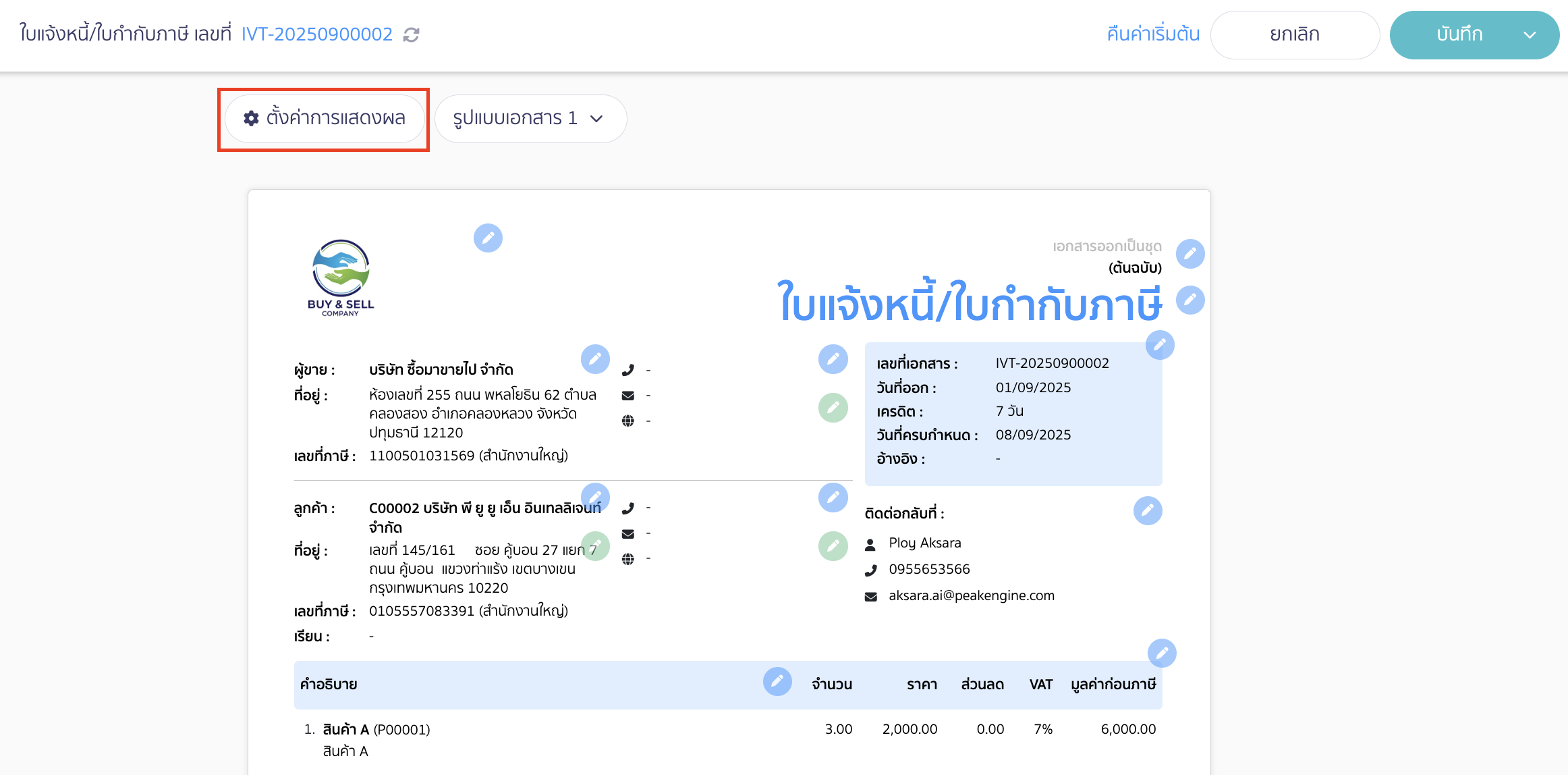
ระบบจะแสดง Pop-Up หน้าตั้งค่าการแสดงผล > เลือกหัวข้อ ตั้งค่ารูปแบบวันที่ > เลือกรูปแบบการแสดงวันที่ที่ต้องการแสดงหน้าเอกสาร > จากนั้นคลิกปุ่ม “บันทึก”
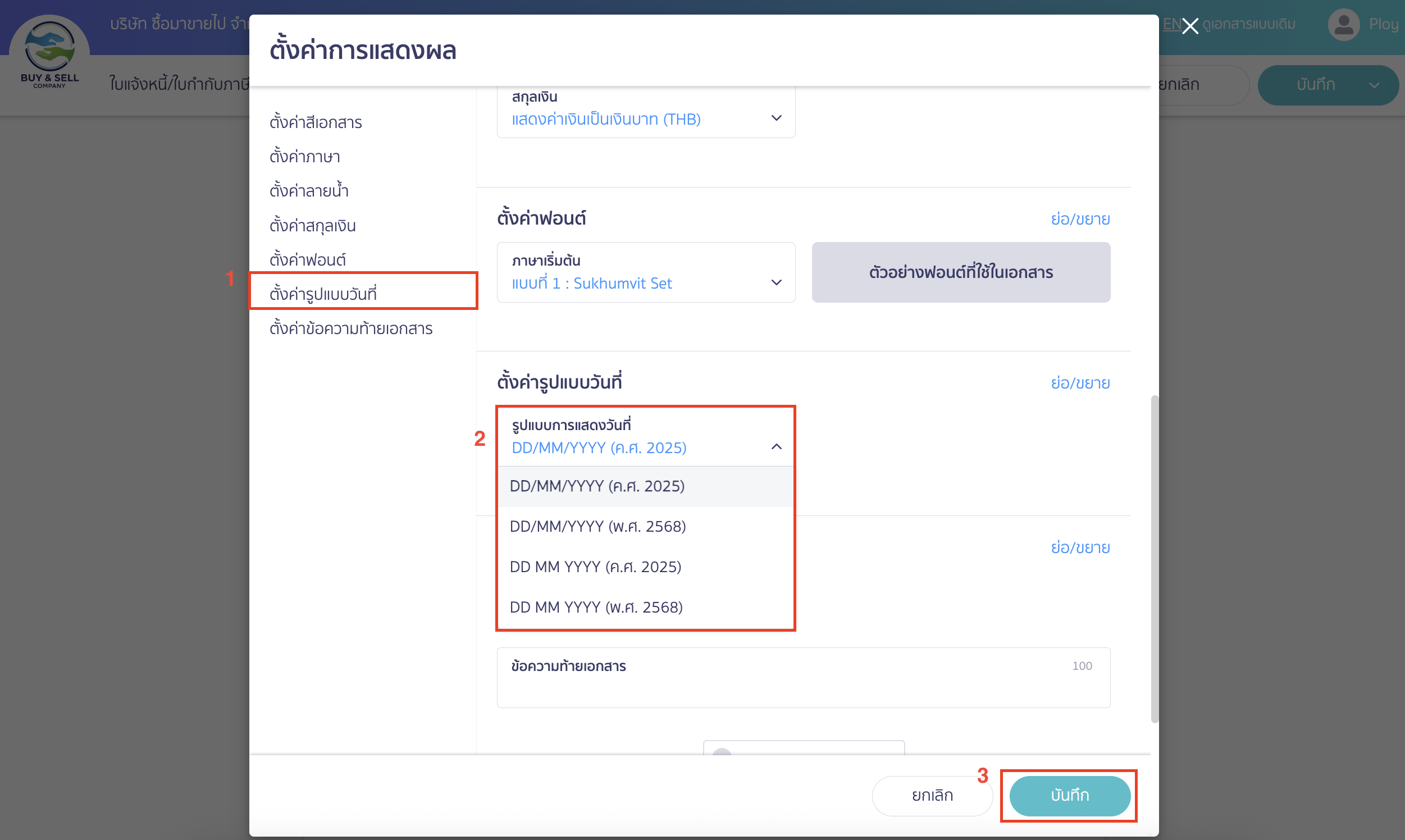
หลังจากแก้ไขข้อมูลเรียบร้อยแล้วคลิกปุ่ม “บันทึก” อีกครั้ง
ในส่วนนี้ผู้ใช้งานสามารถเลือกให้รายการแก้ไขข้างต้นเป็นการแก้ไข
- เฉพาะเอกสารฉบับนี้ (ใบนี้ใบเดียว)
- บันทึกเป็นแบบมาตรฐาน (ใบนี้และใบอื่นๆ)
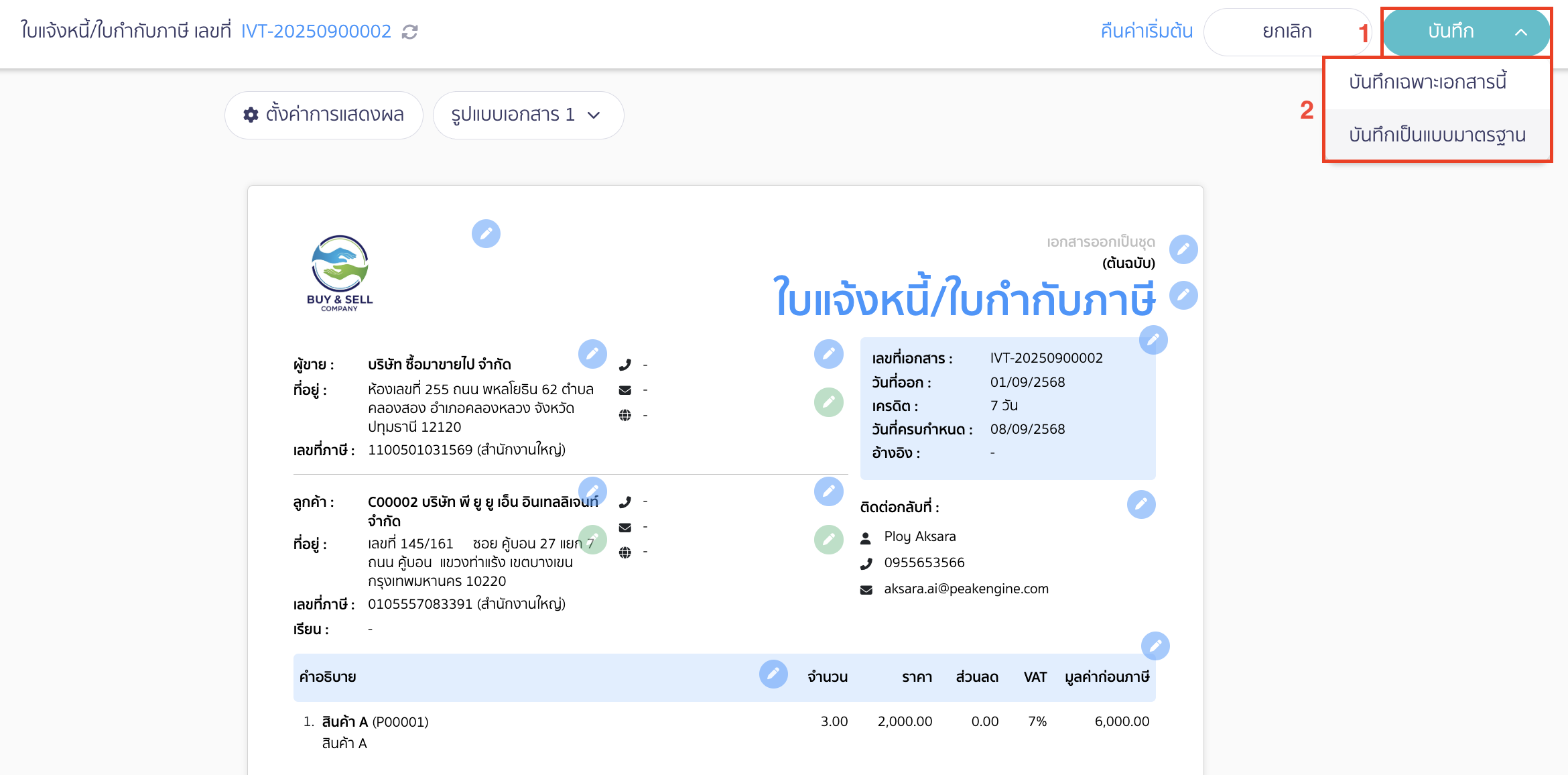
ตัวอย่างเอกสาร กรณีเลือกให้แสดงวันที่แบบ DD/MM/YYYY (พ.ศ. 2568)
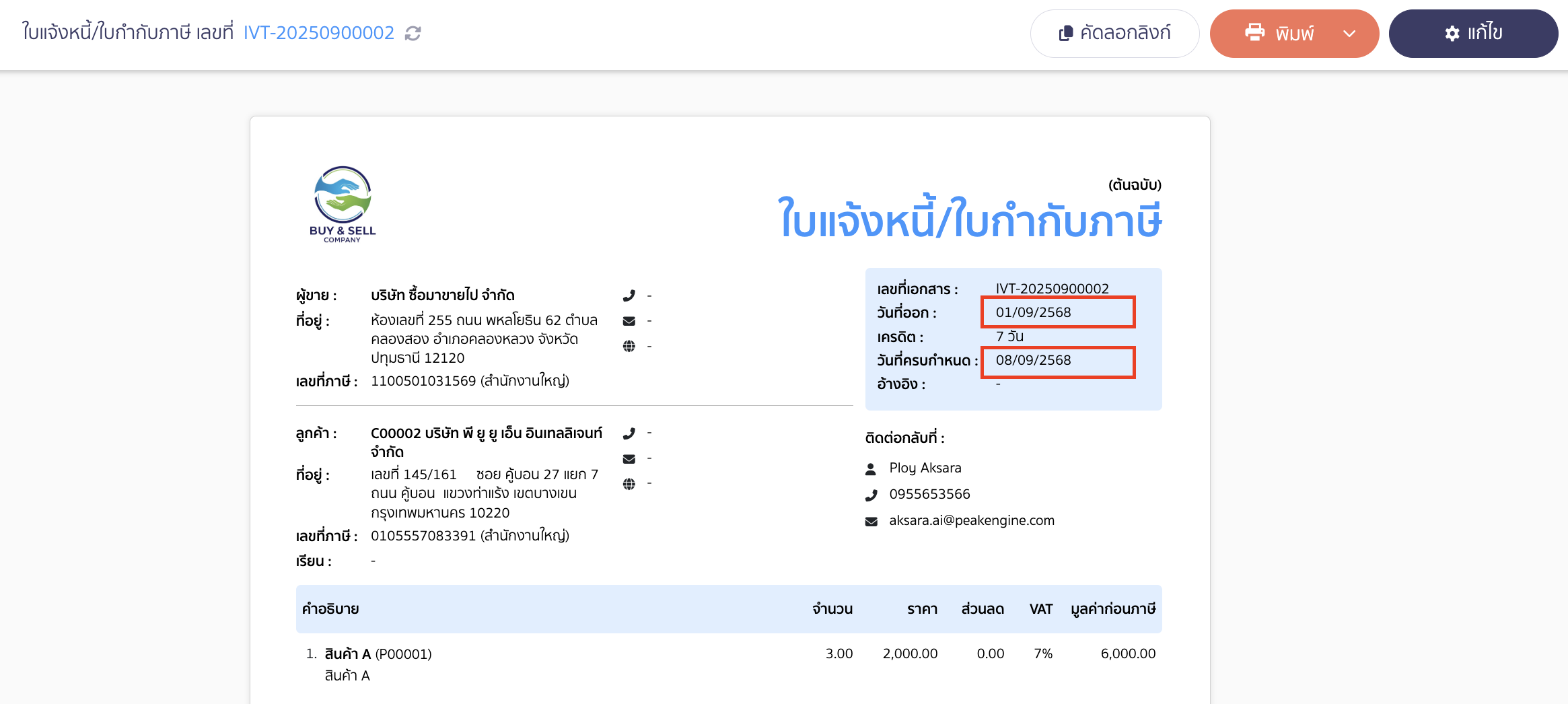
2. ตั้งค่ารูปแบบวันที่ พ.ศ./ค.ศ. โดย เมนูตั้งค่าเลขที่เอกสาร
ไปที่ เมนูตั้งค่า > ตั้งค่าเอกสาร > เลขที่เอกสาร
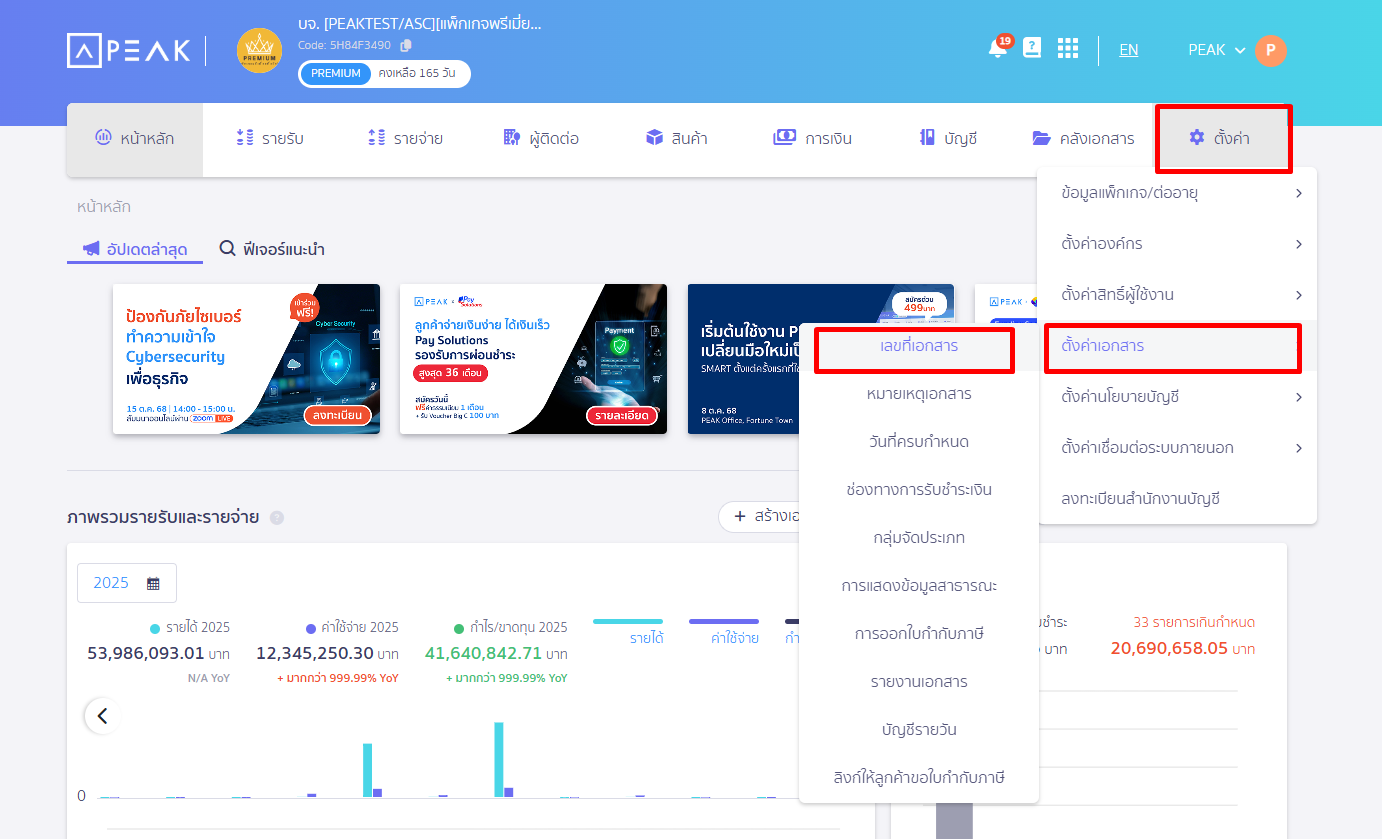
ที่หน้าเลขที่เอกสาร > กดแก้ไข ทางขวามือ
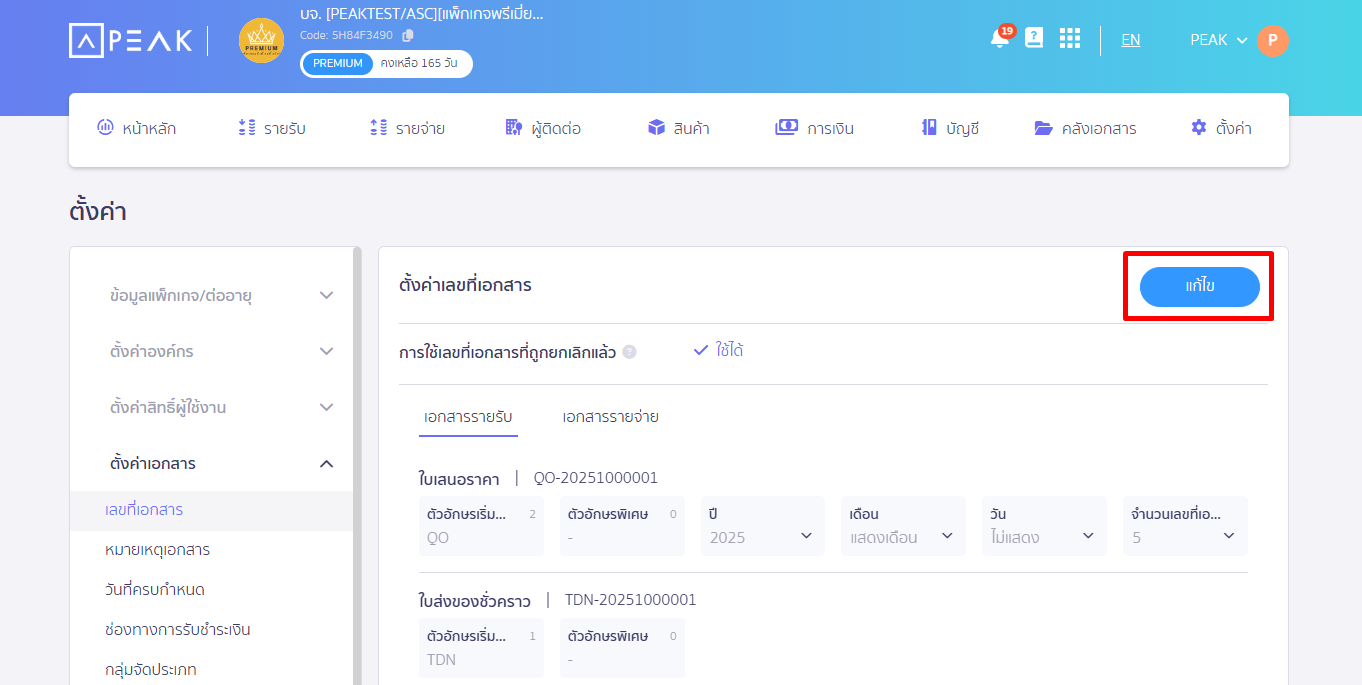
กดเลือก ในช่องปี > เปลี่ยน ปี พ.ศ. / ค.ศ. ได้ตามต้องการ > กดบันทึก
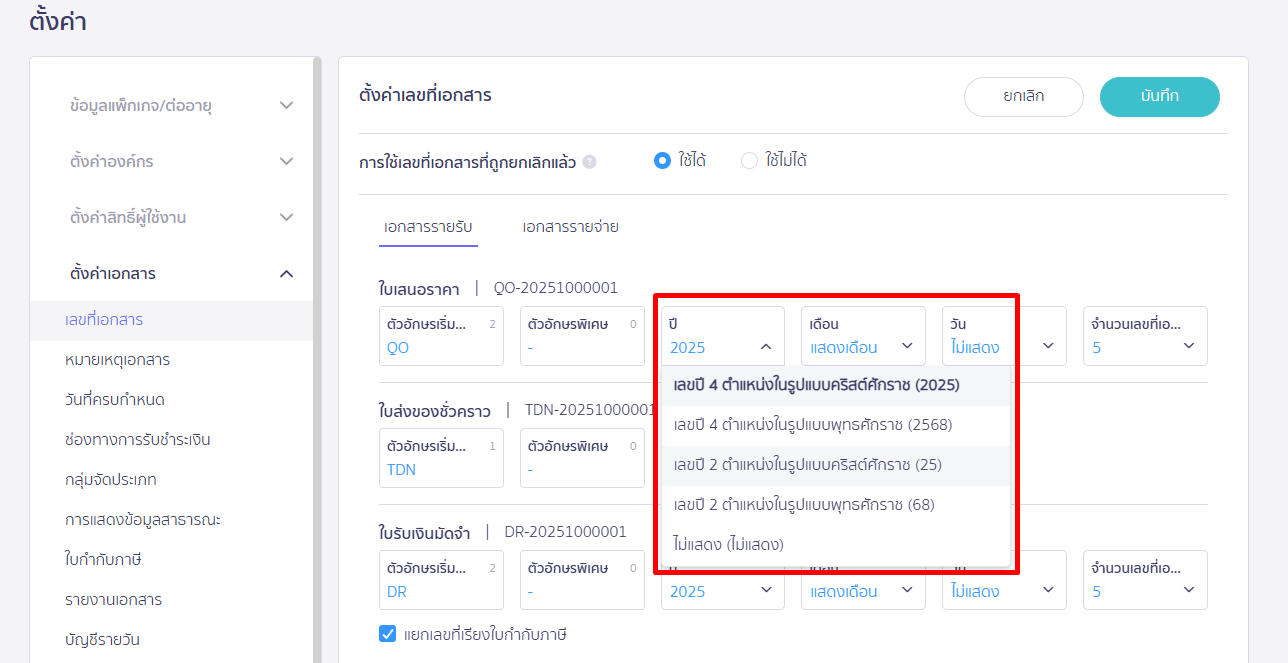
– จบขั้นตอนการตั้งค่ารูปแบบวันที่ พ.ศ./ค.ศ. –